网络信息化在不断发展,电脑已经成为了人们生活的必需品。熟悉电脑的人都知道,一台电脑的好坏首先要看它主板的质量和性能。众所周知,想要重装系统,怎么能少了设置u盘启动这个重要的步骤呢?不过,对于很多装机用户来说,这无疑是一个让人头晕的操作。下面,小编教大伙映泰主板设置u盘启动的步骤。
映泰主板是用户组装台式电脑常选主板品牌之一,新组装的电脑都需要做系统,如果是使用U盘装机需设置U盘启动,那么映泰主板要怎么设置从USB启动呢?映泰主板U盘启动热键是哪个?下面,小编给大家介绍映泰主板设置u盘启动的操作步骤。
映泰主板怎么设置u盘启动
在电脑处于关机状态下,将已经用u启动制作好启动盘的u盘插入电脑主机的usb插口(为了可以很好的识别u盘,建议大家将u盘插入到主机箱后置的usb插口处),然后开启电脑,当出现开机画面的时候我们连续按下“del”键,将会出现映泰主板BIOS设置的界面
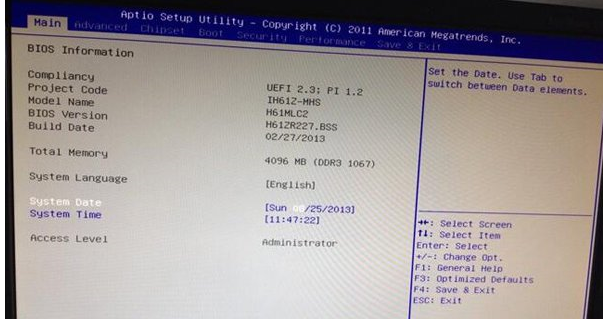
u盘启动电脑图解1
然后按左右方向键将光标移动到“BOOT”选项,然后按上下方向键将光标移动到“Hard Drive BBS Priorities”选项,然后按回车键进入另一个设置界面
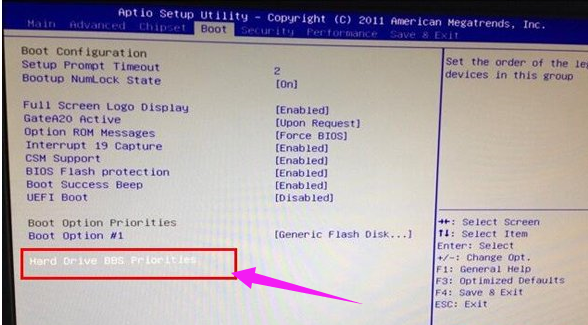
设置启动电脑图解2
接下来进入到另外一个设置界面,我们选择默认的第一个“Boot Option #1”,然后按回车键,弹出一个选择的小窗口,里面不管有多少选择,我们选择u盘项(一般显示为Generic Flash Disk 5.00)。
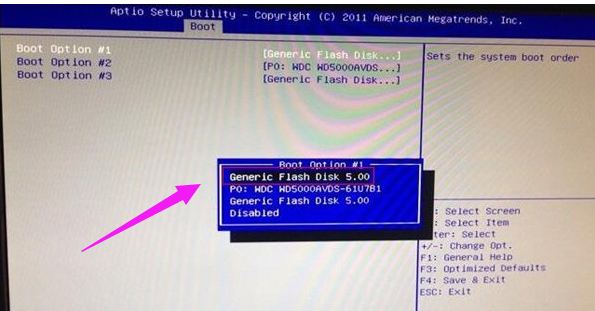
u盘启动电脑图解3
以上操作只要大家都做完后就表示设置u盘启动已经完成了,现在我们只要对以上的设置进行保存即可。我们按“F4”键,然后会弹出一个对话窗口,表示是否保存退出的意思,我们直接按回车键确定即可,然后电脑就会自动重启了,重启后就可以从u盘启动了
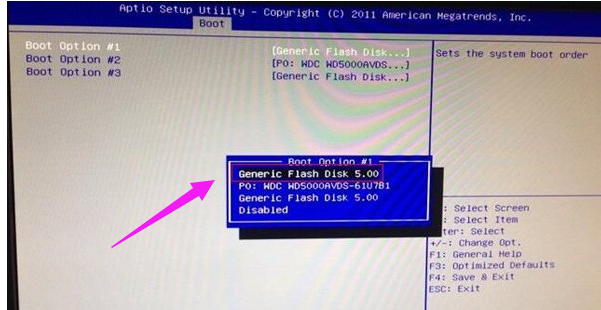
u盘启动电脑图解4
以上就是映泰主板设置u盘启动的步骤。
Copyright ©2018-2023 www.958358.com 粤ICP备19111771号-7 增值电信业务经营许可证 粤B2-20231006